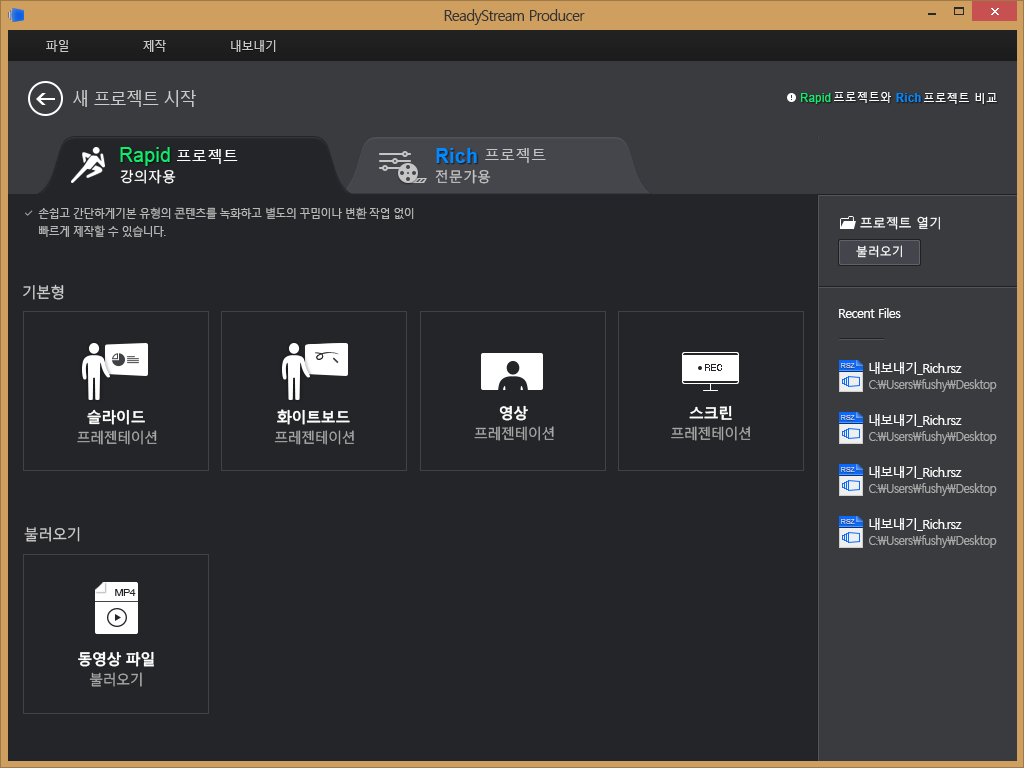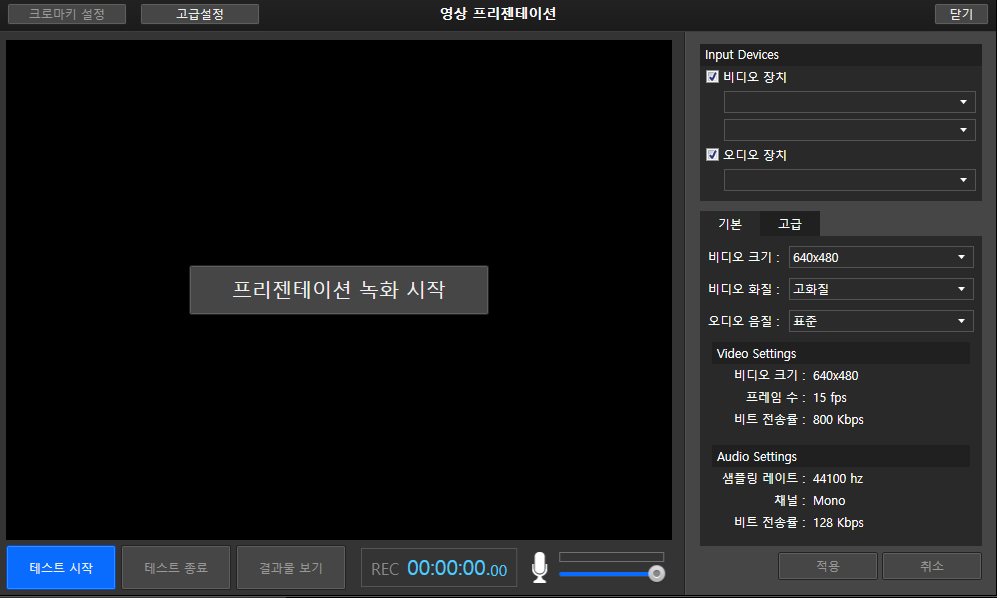영상 프리젠테이션
Posted in Rapid(강의자용) 프로젝트 / by 자이닉스 / on Apr 12, 2016 17:46
1. 프로젝트에서 ‘영상 프레젠테이션’을 선택합니다. 2. 녹화설정을 확인한 후, 영상화면 중앙의 [프리젠테이션 녹화 시작] 버튼을 클릭하여 녹화를 진행합니다.
3. 녹화를 마치려면 [녹화 종료] 버튼을 클릭하여 녹화를 종료합니다. |
- 添付
- Info
- • URLhttp://support.xinics.com/support/index.php?document_srl=77376
- • Date2016.04.12 17:46:38
- • CategoryRapid(강의자용) 프로젝트
- • Reads / Votes27224 / 0
| 番号 | タイトル | 閲覧数 |
|---|---|---|
| 34 |
콘텐츠 시청
렌더링하여 내보낸 시청 화면
| 19051 |
| 33 | Rich(전문가용) 프로젝트 스크린 프리젠테이션 | 19339 |
| 32 |
내보내기
내보내기 유형 선택
| 19415 |
| 31 |
Rich(전문가용) 프로젝트
다양한 스토리/슬라이드 자료 혼합구성 _Rich 용
| 19722 |
| 30 |
내보내기
렌더링 설정
| 20004 |
| 29 |
내보내기
기본 정보 확인
| 20050 |
| 28 |
Rich(전문가용) 프로젝트
배경 및 레이아웃 설정
| 20220 |
| 27 |
내보내기
목차 설정하기
| 20464 |
| 26 |
Rich(전문가용) 프로젝트
영상 프리젠테이션
| 20548 |
| 25 |
Rapid(강의자용) 프로젝트
다양한 스토리/슬라이드 자료 혼합구성 _Rapid 용
| 20557 |
| 24 |
Rich(전문가용) 프로젝트
슬라이드 프리젠테이션
| 20629 |
| 23 |
Rich(전문가용) 프로젝트
크로마키 설정
| 20868 |
| 22 |
Rich(전문가용) 프로젝트
화이트보드 프리젠테이션
| 23682 |
| 21 | 둘러보기 지원하는 언어 | 25099 |
| 20 |
둘러보기
도구
| 25318 |
| 19 | 둘러보기 라이선스 등록하기 (Full Version) | 25406 |
| 18 |
둘러보기
기본화면 구성
| 25997 |
| 17 |
공통 기능
녹화 설정 및 테스트
| 26047 |
| 16 | 둘러보기 라이선스 파기하기 (Full Version) | 26096 |
| 15 | 공통 기능 화면 캡처하기 | 26121 |